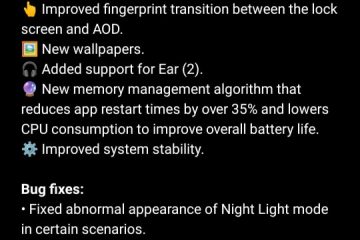.fb-comments,.fb-comments span,.fb-comments span iframe[style]{min-width:100%!important;width:100%!important}
Se o jogo Squad continuar travando ou não está iniciando ou funcionando no seu PC com Windows 11/10, aqui está um guia completo para você. Squad é um videogame multiplayer de tiro em primeira pessoa jogado por milhões de jogadores em todo o mundo. No entanto, alguns usuários reclamaram que o jogo continua travando em seu PC. Enquanto alguns jogadores disseram que ele simplesmente não será lançado para eles.
Esse problema pode ser causado se o seu PC não atender aos requisitos mínimos para jogar o jogo. Embora, pode haver muitas outras razões por trás desse problema. Por exemplo, SO Windows desatualizado, driver gráfico desatualizado, conflitos de software, interferência de antivírus e alguns outros fatores podem causar o problema em questão. Agora, se você está lidando com o mesmo problema, tente as correções que mencionamos neste post e você ficará bem.
Squad não iniciando, respondendo ou funcionando; Continua travando no PC
Aqui está uma lista de correções que você pode tentar se o jogo Squad continuar travando ou não iniciar no seu PC:
Certifique-se de que os requisitos mínimos do sistema sejam atendidos. Execute o jogo como administrador. Verifique a integridade dos arquivos do jogo no Steam. Feche processos em segundo plano desnecessários. Verifique se o driver do Windows e da GPU está atualizado. Atualize o Microsoft Visual C++ Redistribuível. Atualize o DirectX. Desative a sobreposição no jogo no Steam. Desative o firewall/antivírus. Solucione problemas em um estado de inicialização limpa.
1] Certifique-se de que os requisitos mínimos do sistema sejam atendidos
Antes de entrar nos métodos avançados de solução de problemas, a primeira coisa que você deve fazer é verificar se o seu sistema atende ou não aos requisitos mínimos para jogar o jogo Squad em seu computador. Se isso não acontecer, o jogo irá travar e não funcionará sem problemas. Você terá que atualizar seu PC para jogar o jogo sem problemas.
Requisitos mínimos para o esquadrão:
SO: Windows 10 (x64), requer um processador e sistema operacional de 64 bits Processador: Intel Core i ou AMD Ryzen com 4 núcleos físicos Memória: 8 GB de RAM Gráficos: Geforce GTX 770 ou AMD Radeon HD 7970 com pelo menos 4 GB de VRAM DirectX: Versão 11 Rede: Conexão à Internet de banda larga Armazenamento: 55 GB de espaço disponível
Requisitos recomendados para Squad:
SO: Windows 10/11 (x64), requer um processador e sistema operacional de 64 bits Processador: Intel Core i ou AMD Ryzen com 6 núcleos físicos Memória: 16 GB de RAM Gráficos: Nvidia GTX 1060 ou AMD Radeon 570 com pelo menos 6 GB de VRAM DirectX: Versão 12 Rede: Entrada de banda larga conexão ternet Armazenamento: 55 GB de espaço disponível
Se o seu sistema atender aos requisitos mínimos e o problema persistir, tente a próxima possível correção para resolvê-lo.
2] Execute o jogo como administrador
Você pode tentar executar o jogo com privilégio de administrador e ver se o problema foi corrigido ou não. Em alguns casos, o jogo pode não iniciar ou continuar travando se não tiver os devidos direitos de administrador para ser executado. Portanto, execute o Squad como administrador e verifique se isso ajuda. Basta clicar com o botão direito do mouse no executável do jogo Squad e selecionar a opção Executar como administrador para iniciá-lo. Se o jogo funcionar sem problemas, você pode tentar executá-lo com direitos de administrador sempre usando as etapas abaixo:
Em primeiro lugar, clique com o botão direito do mouse no arquivo Squad exe e selecione a opção Propriedades no menu de contexto. Agora, vá para a guia Compatibilidade e marque a caixa de seleção Executar este programa como administrador. Em seguida, pressione Aplicar > OK para salvar as alterações.
Se o problema continuar o mesmo, passe para a próxima possível correção.
3] Verifique a integridade dos arquivos do jogo no Steam
O problema em questão pode ser causado por arquivos de jogo corrompidos ou quebrados do Squad. Se o cenário se aplicar, você pode verificar a integridade dos arquivos do jogo para corrigir o problema. Aqui estão as etapas para fazer isso:
Primeiro, inicie o Steam e vá para a seção BIBLIOTECA. Agora, clique com o botão direito do mouse no jogo Squad e, no menu de contexto exibido, clique na opção Propriedades. Em seguida, navegue até a guia ARQUIVOS LOCAIS e toque no botão VERIFICAR INTEGRIDADE DOS ARQUIVOS DO JOGO. O Steam levará alguns minutos para verificar e reparar o arquivo do jogo, então espere. Uma vez feito, tente reiniciar o jogo e verifique se o problema foi resolvido ou não.
Se o Squad continuar travando ou não estiver funcionando corretamente, tente a próxima possível correção.
Relacionado: Resident Evil Village continua travando no lançamento.
4] Feche processos desnecessários em segundo plano
A próxima coisa que você pode fazer é tentar fechar processos desnecessários em segundo plano. Basta abrir o Gerenciador de Tarefas e fechar os aplicativos desnecessários que estão sendo executados em segundo plano. Veja se isso ajuda. Caso isso não aconteça, temos mais correções para você resolver o problema.
5] Verifique se o driver do Windows e da GPU estão atualizados
O sistema operacional Windows ou drivers gráficos desatualizados podem ser uma das razões pelas quais o Squad não está funcionando bem no seu PC. É sempre recomendável ter a versão mais recente do Windows, bem como um driver gráfico atualizado para obter o melhor desempenho de seus videogames. Portanto, atualize o Windows e o driver gráfico para corrigir o problema.
Para atualizar o Windows, abra Configurações usando Win+I e vá para a seção Windows Update. Depois disso, clique no botão Verificar atualizações e baixe e instale as atualizações disponíveis. Para atualizar drivers gráficos, existem vários métodos, como:
Após atualizar o Windows e os drivers gráficos, veja se o Squad está funcionando bem ou não.
6] Atualize o Microsoft Visual C++ Redistributable
h4>
Microsoft Visual C++ Redistributable é uma biblioteca de tempo de execução essencial para que os jogos funcionem corretamente. Caso seu pacote Visual C++ esteja desatualizado, você poderá enfrentar o problema em questão. Portanto, tente instalar o pacote redistribuível do Microsoft Visual C++ mais recente em seu sistema para corrigir o problema.
7] Atualizar o DirectX
Você também pode tentar atualizar o DirectX para corrigir o problema. Baixe e instale a versão mais recente do DirectX e veja se o jogo Squad inicia corretamente ou não. Se isso não ajudar, tente a próxima solução em potencial para resolver o problema.
Consulte: Wolcen Lords of Mayhem trava e não é iniciado no Windows PC.
8] Desabilitar a sobreposição no jogo no Steam
A sobreposição no jogo é um bom recurso. No entanto, também pode causar problemas ao iniciar o jogo ou travar o jogo. Portanto, se o cenário se aplicar, desative as sobreposições do jogo no Steam para corrigir o problema. Veja como fazer isso:
Em primeiro lugar, inicie o cliente Steam. Agora, clique no menu Steam e selecione a opção Configurações/Preferências. Depois disso, navegue até a guia No jogo. Em seguida, desative a caixa de seleção Ativar o Steam Overlay durante o jogo. Por fim, tente iniciar o jogo Squad e veja se o problema foi resolvido ou não.
Ler: Geração Zero não inicializando, congelando ou travando na inicialização do PC.
9] Desative o firewall/antivírus
Se nenhum dos as soluções acima funcionaram para você, tente desabilitar seu firewall/antivírus para corrigir o problema. O jogo pode estar bloqueado pelo seu antivírus ou firewall e, portanto, não está sendo iniciado no seu PC. Isso acontece quando seu pacote superprotetor analisa o executável do jogo ou processo relacionado como malicioso devido a um alarme falso positivo. Assim, você pode verificar o mesmo desativando temporariamente seu antivírus e firewall. Se o problema for resolvido, você pode tentar permitir o jogo pelo firewall ou adicionar o jogo à lista de exceções/exclusões do seu antivírus.
Leia: Valorant Crashing Mid Game ou na inicialização.
10] Solucionar problemas em um estado de inicialização limpa
O problema pode ser causado devido a conflitos de aplicativos com o jogo. Nesse caso, você pode tentar executar uma inicialização limpa e iniciar o jogo para verificar se o problema foi corrigido. Você pode seguir as etapas abaixo para fazer isso:
Primeiro, pressione Win+R para abrir a caixa de diálogo Executar e digite msconfig em seu campo Abrir para iniciar a janela Configuração do sistema Agora, vá para o Serviços e marque a caixa de seleção Ocultar todos os serviços da Microsoft. Em seguida, pressione o botão Desativar tudo para desativar todos os serviços não essenciais e pressione o botão Aplicar. Depois disso, navegue até a guia Inicialização, clique na opção Abrir Gerenciador de Tarefas e desative os programas de inicialização no Gerenciador de Tarefas. Por fim, reinicie o seu PC e veja se o problema foi resolvido ou não.
Espero que isso ajude você a corrigir o problema.
Como você corrige o Squad não iniciar?
Se o jogo Squad não estiver sendo iniciado no seu PC, verifique se o seu PC atende aos requisitos mínimos para rodar o jogo. Além disso, você pode tentar executar o jogo com direitos de administrador, verificar a integridade dos arquivos do jogo, atualizar o Windows, atualizar os drivers gráficos ou atualizar o DirectX. Você também pode tentar reiniciar seu PC em um estado de inicialização limpa para evitar qualquer conflito de software.
Posso jogar Squad no meu PC?
Sim, você pode jogar Squad no seu PC fornecido que seu sistema atende aos requisitos mínimos para jogar o jogo. Ele requer um processador e sistema operacional de 64 bits, sistema operacional Windows 10 e alguns outros requisitos gráficos e de memória. Você pode conferir o artigo abaixo para saber todos os requisitos mínimos de sistema.
Agora leia: O microfone não funciona no jogo Squad no Windows PC.
Avalie esta postagem
Compartilhar é cuidar!